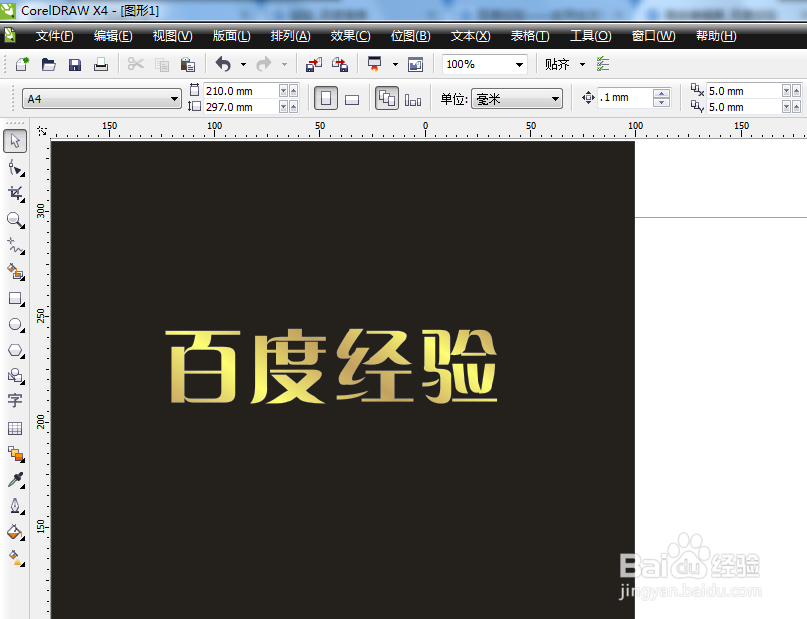CorelDRAW作为一款平面设计软件,设计师经常要用到它制作各种效果及稿件,那么,在CorelDRAW中怎么制作金色文字呢?这里小编给大家讲一下方法。

工具/原料
电脑
CorelDRAW软件
CorelDRAW中制作金色文字
1、打开软件,新建文件,并用文字工具打出文字如图,

2、给文字加黑色的背景,并置于字体后方,能突出金色。
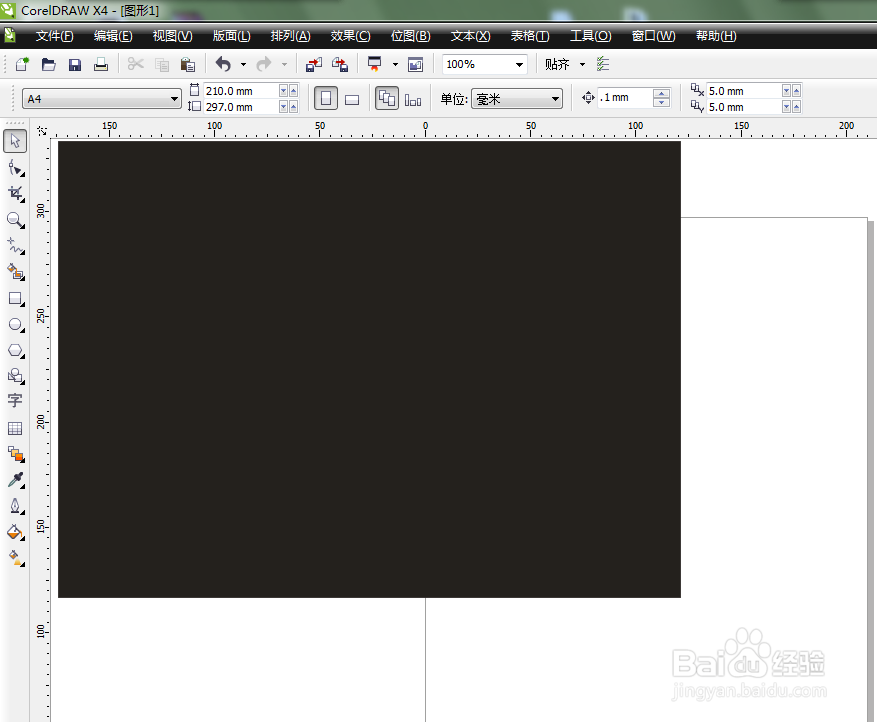
3、选中黑色字体,然后点击渐变填充工具,如图,为了能看清文字,文字颜色改为白色。
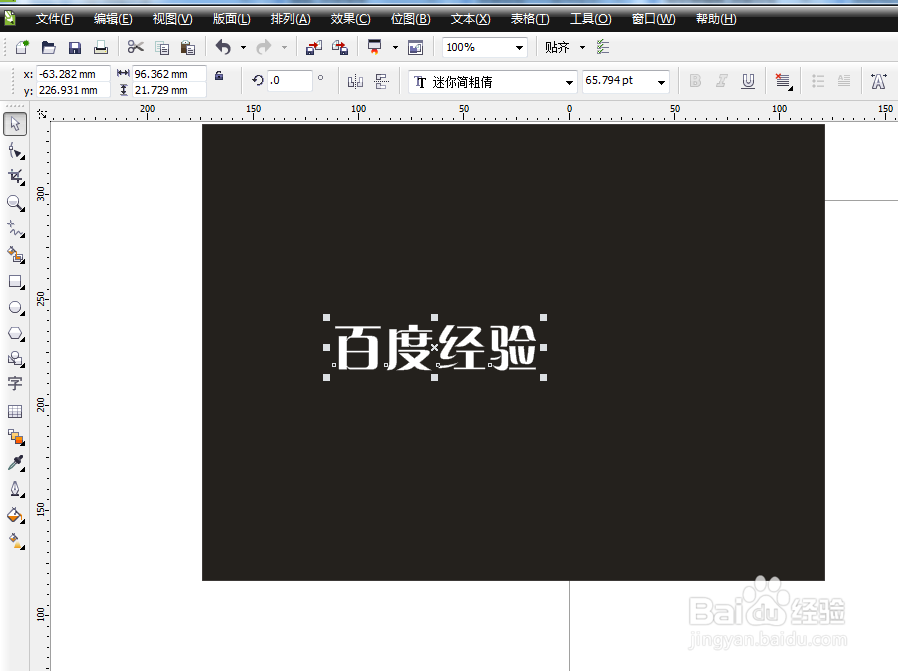
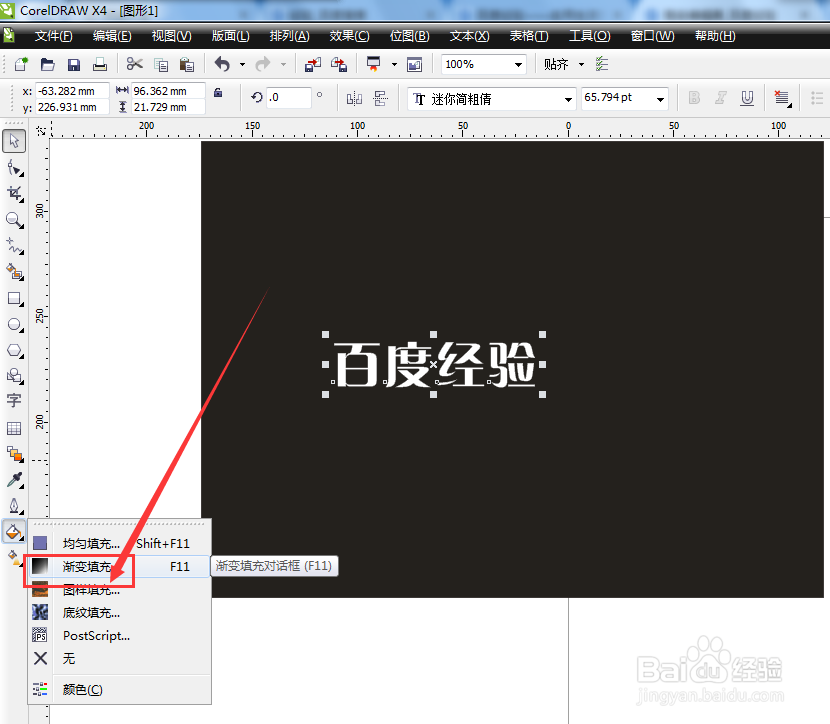
4、调整渐变对话框,弹出对话框以后,点击自定义渐变颜色,如图,
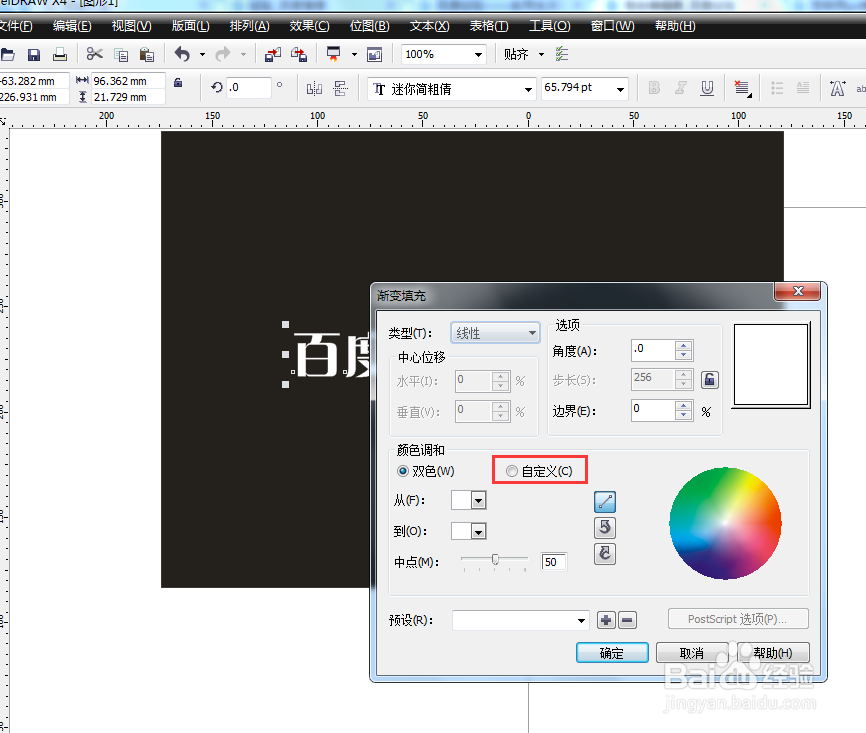
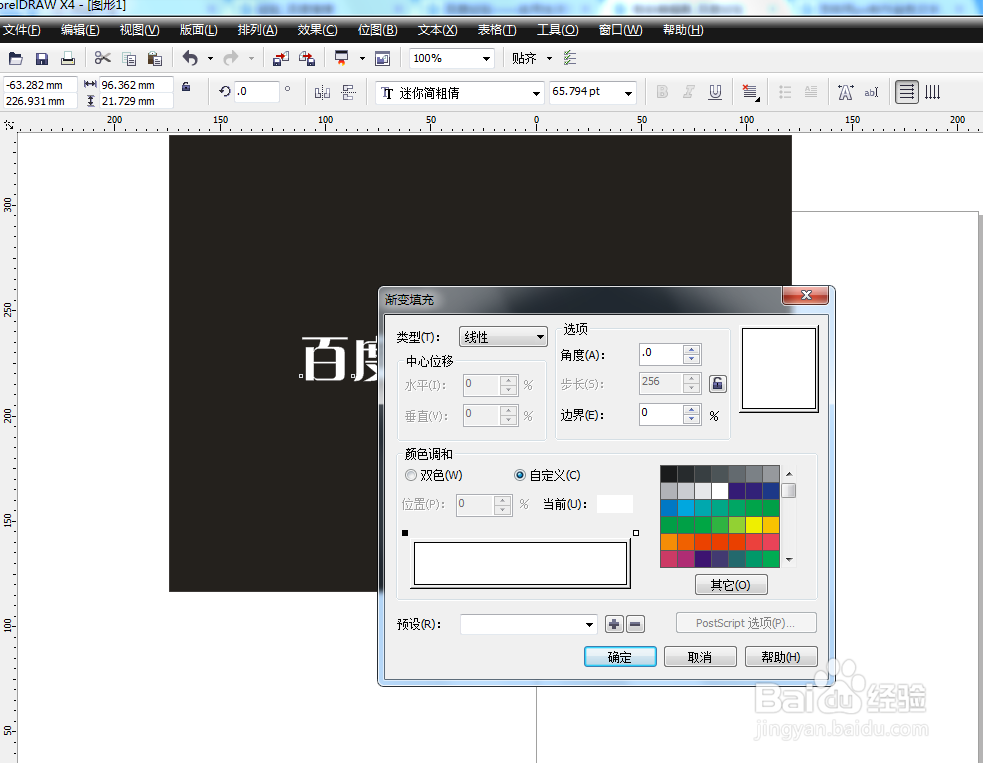
5、点击下方调整颜色块,增加颜色块如图,
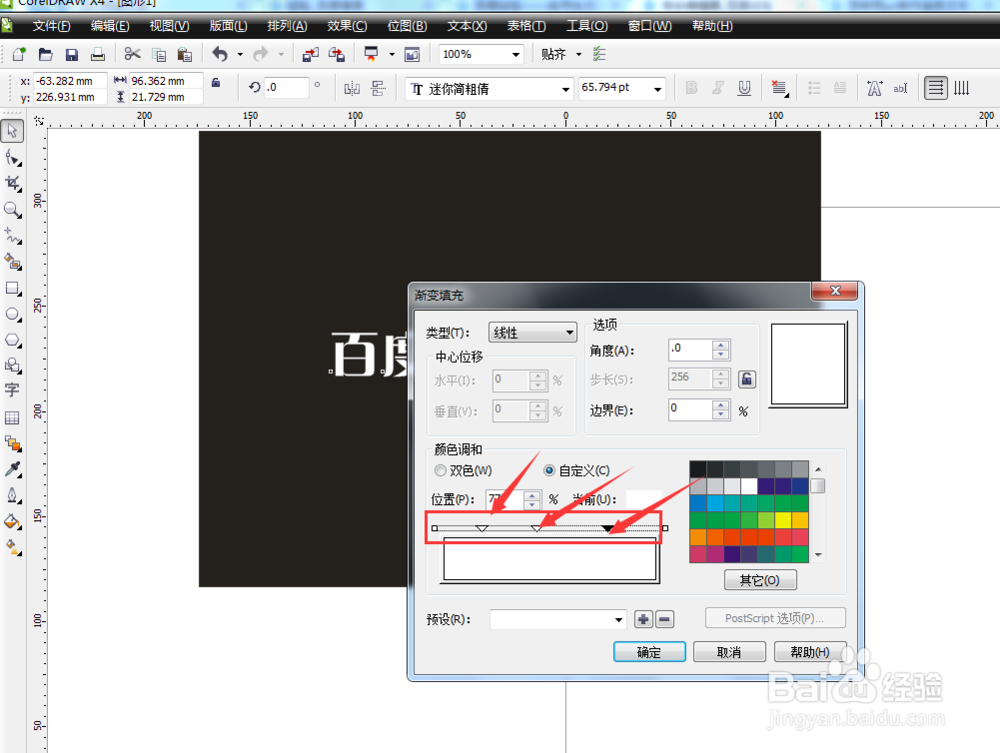
6、选中颜色块,改变填充颜色,如图,选中颜色块以后,点击其它。
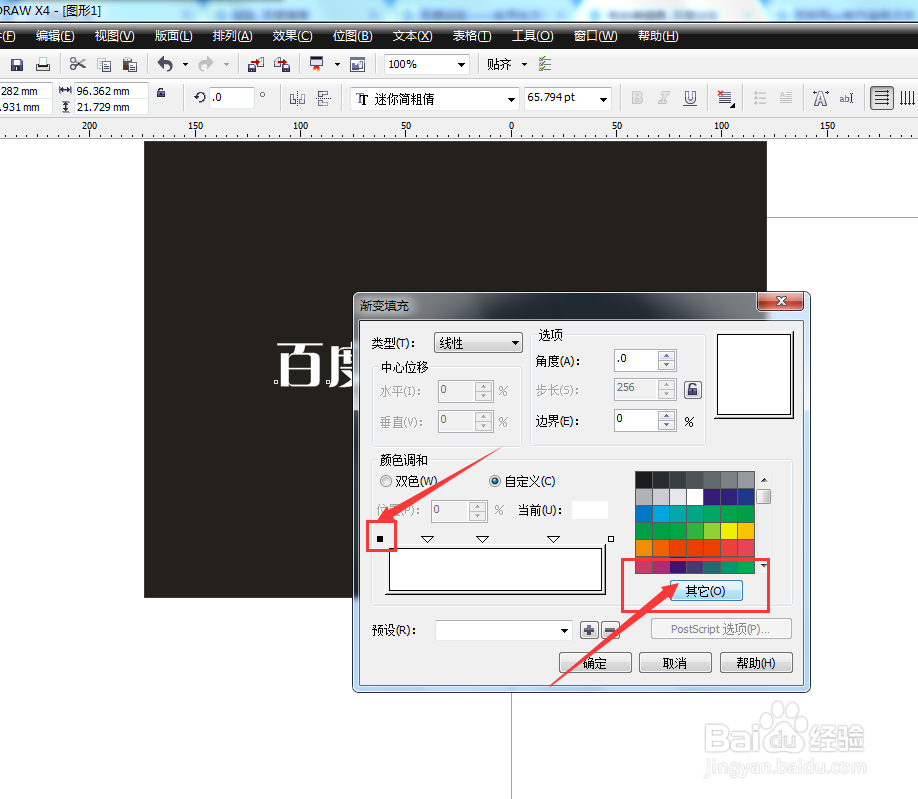
7、弹出其它颜色以后,找到cmyk默认调色板,如图
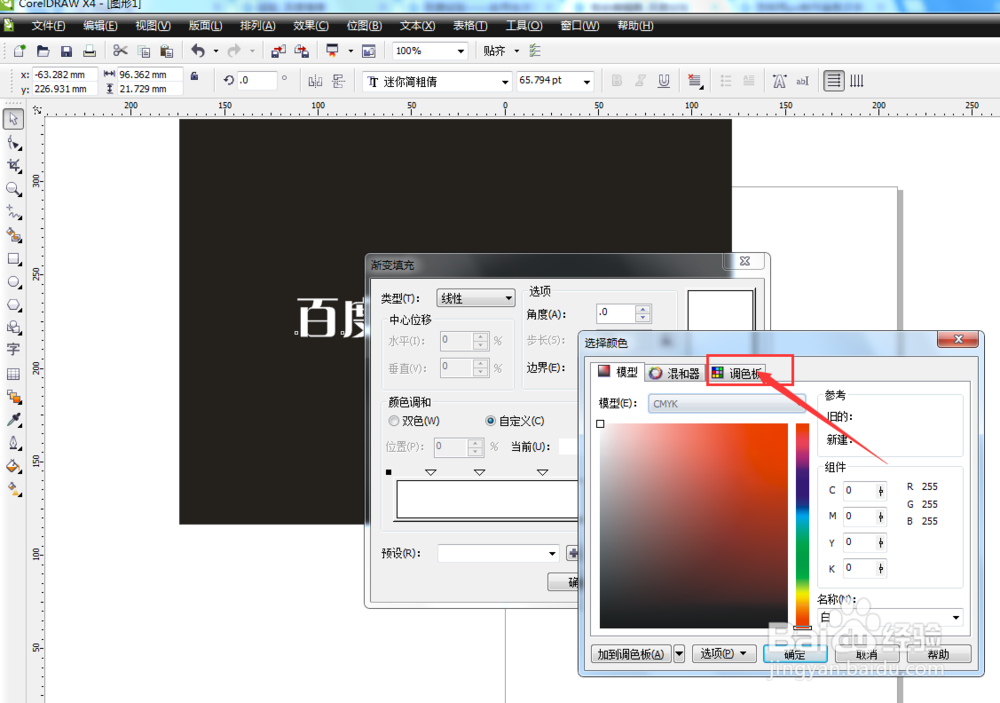
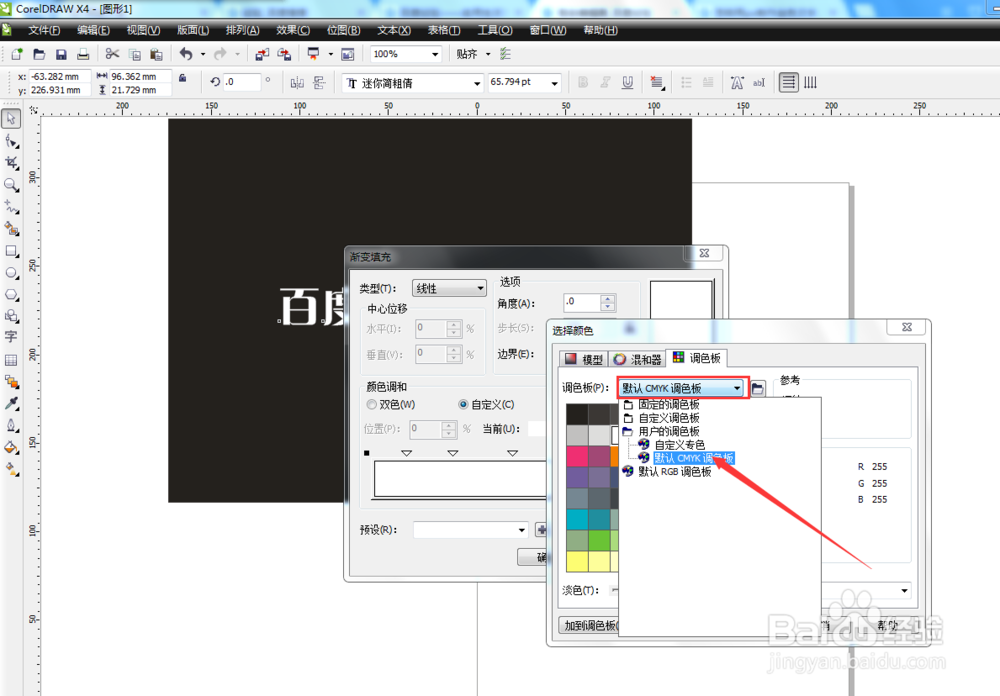
8、在色板中选中金色颜色,点击确定,如图,
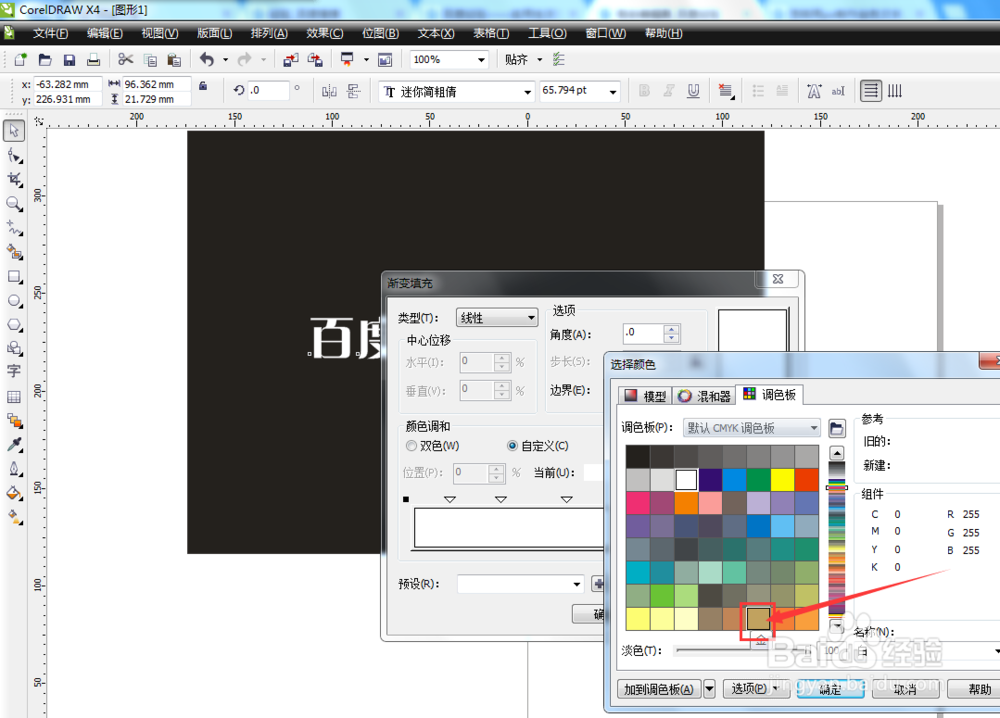
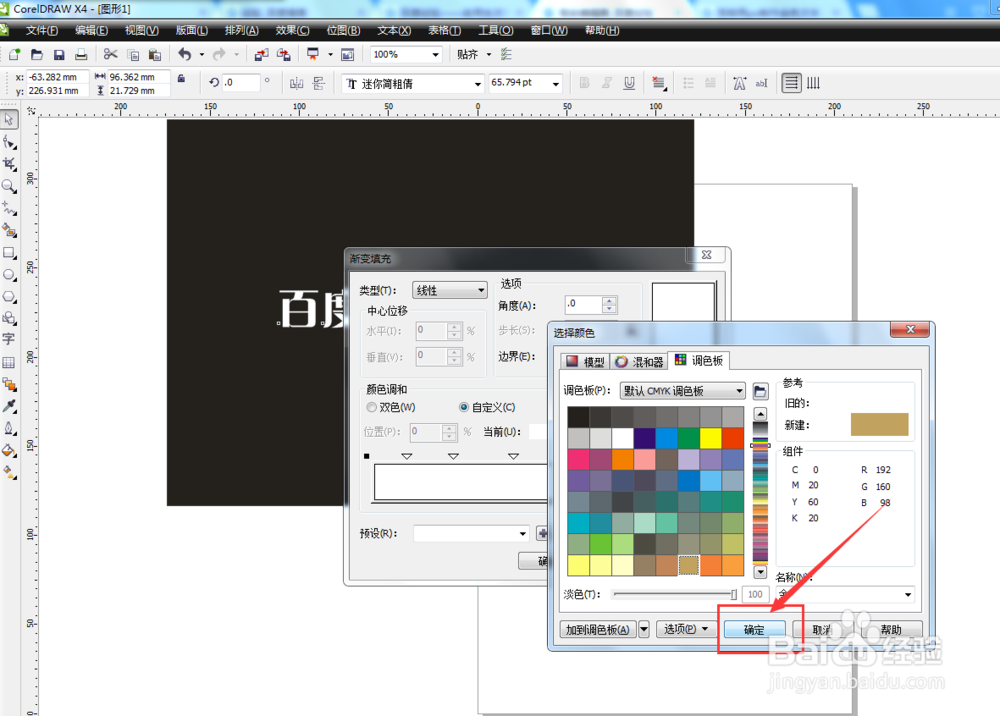
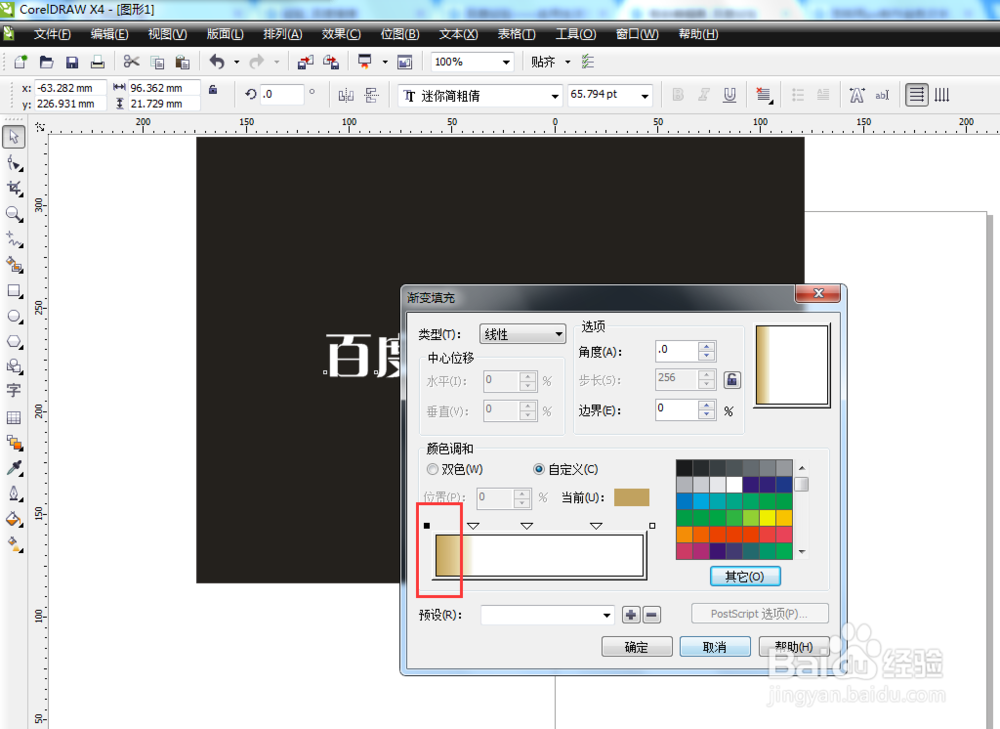
9、依次用此方法,把所有颜色块分别依次调为金色,浅黄,金色,浅黄,金色,并调整填充角度,如图
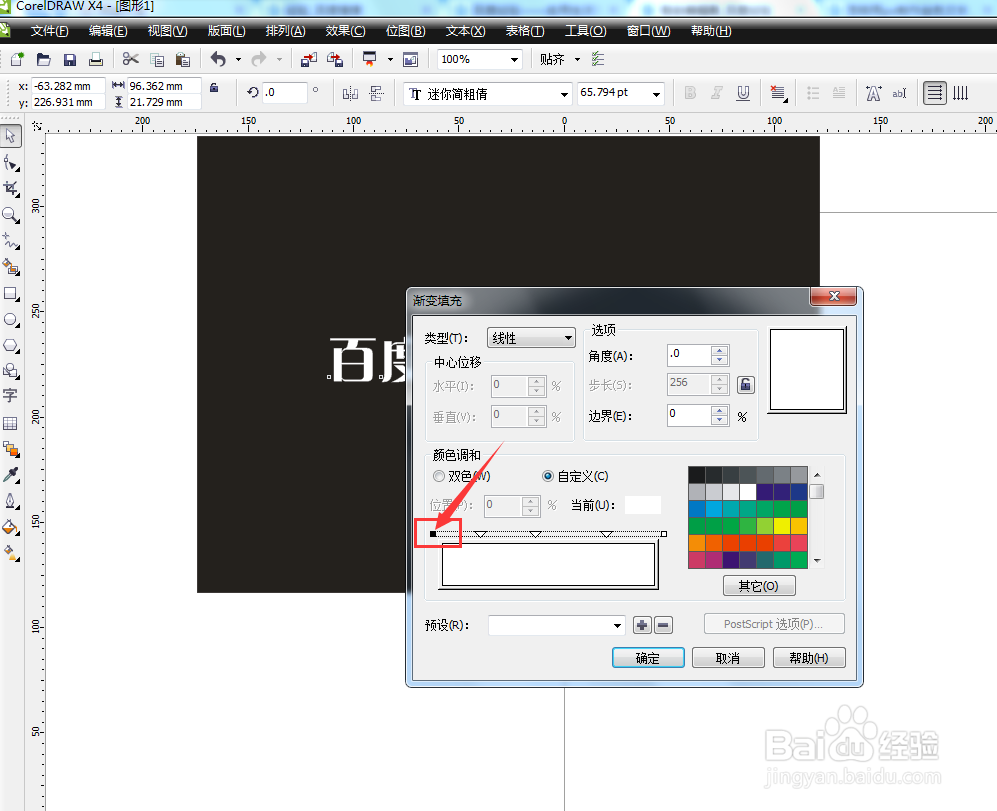
10、点击确定,填充完毕,金色字体完成,如图